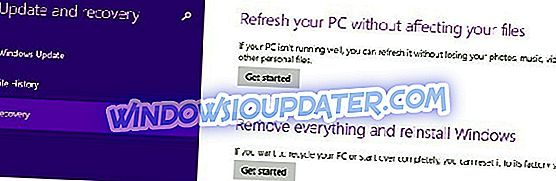Πώς να λύσετε τα Windows 10, 8.1 παγώνει αφού κάνετε δεξί κλικ;
- Απενεργοποιήστε 'contextmenuhadlers'
- Χρησιμοποιήστε την εφαρμογή ShellExView
- Επιδιόρθωση από τον επεξεργαστή μητρώου
- Άλλα θέματα των Windows 10, 8.1, παγώνουν
Είχατε ποτέ την ατυχία να αναβαθμίσετε το λειτουργικό σας σύστημα στα νέα Windows 10, 8, 1 και αφού κάνετε δεξί κλικ σε ένα συγκεκριμένο φάκελο ή κάπου στην Εξερεύνηση των Windows το σύστημα παγώνει εντελώς ή κρέμεται για μερικά λεπτά; Λοιπόν, δεν χρειάζεται να ανησυχείτε γιατί πολλοί από τους χρήστες μας των Windows 10, 8.1 έχουν αυτό το συγκεκριμένο ζήτημα και διαβάζοντας τις παρακάτω γραμμές θα δείτε πόσο εύκολο είναι να διορθώσετε τα Windows 8.1 εάν κρέμονται ή παγώνουν μετά από δεξί κλικ, κάντε κλικ στη δράση.

Κατά πάσα πιθανότητα θα λάβετε αυτό το ζήτημα όταν ενημερώσετε το λειτουργικό σας σύστημα Windows 10, 8.1 και ορισμένες εφαρμογές δεν είναι πραγματικά συμβατές με το νέο σύστημα. Στις περισσότερες περιπτώσεις, η εφαρμογή "Autodesk Inventor" θα κάνει το λειτουργικό σας σύστημα να αντιδράσει έτσι, αλλά θα δείτε σε αυτό το σεμινάριο τι πρέπει να κάνετε και τι πρέπει να κάνετε λήψη Για να απενεργοποιήσετε αυτήν την εφαρμογή.
Πώς να διορθώσετε τα Windows 10, 8.1 αν κρέμεται από το πάγωμα μετά τη δεξί κλικ στην ενέργεια;
1. Απενεργοποιήστε το 'contextmenuhadlers'
Λάβετε υπόψη ότι για αυτή τη μέθοδο θα χρειαστεί να αλλάξετε μερικά από τα κλειδιά μητρώου των Windows 10, 8.1, οπότε αν έχετε αμφιβολίες γι 'αυτό, ακολουθήστε τη δεύτερη μέθοδο που δημοσιεύτηκε μερικές γραμμές παρακάτω.
- Αναζητήστε ακριβώς σε ποιους φακέλους, αρχεία ή αρχεία .txt έχετε το ζήτημα με το δεξιό κλικ.
- Ανοίξτε τη λειτουργία επεξεργασίας μητρώου που διαθέτετε στο λειτουργικό σας σύστημα Windows 8.1.
- Τώρα, εάν έχετε προβλήματα με το δεξί κλικ σε ένα συγκεκριμένο τύπο αρχείου, θα πρέπει να μεταβείτε στην παρακάτω θέση και να απενεργοποιήσετε ή να διαγράψετε τους "προγραμματιστές":
Σημείωση: Είναι πολύ σημαντικό να δημιουργήσετε ένα αντίγραφο ασφαλείας των κλειδιών του προγράμματος επεξεργασίας μητρώου που θα τροποποιήσετε ή θα διαγράψετε σε περίπτωση που κάτι πάει στραβά. Η τοποθεσία μπορεί να βρεθεί σε ένα από τα παρακάτω μονοπάτια:
- HKCR * shellexcontextmenuhandlers (για θέματα με δικαίωμα κλικ του αρχείου)
- HKCRAllFileSystemObjectsshellexcontextmasters (για τους φακέλους αρχείων)
- HKCRFoldershellexcontextmenuhandlers (για φακέλους)
- HKCRDirectoryshellexcontextmenuhandlers (για φακέλους αρχείων)
- HKCRshellexcontextmenuhandlers (για την κατηγορία αρχείων)
2. Χρησιμοποιήστε την εφαρμογή ShellExView
- Κάντε αριστερό κλικ ή πατήστε στη σύνδεση λήψης που αναρτήθηκε παρακάτω
- Κατεβάστε εδώ ShellExView
- Αφού ολοκληρωθεί η λήψη του "ShellExView" θα χρειαστεί να εκτελέσετε την εφαρμογή και να την αφήσετε να σαρώσει το σύστημά σας.
- Όταν ολοκληρωθεί η σάρωση, θα εμφανιστούν όλες οι επεκτάσεις κελύφους που βρίσκονται στο σύστημα Windows 8.1.
- Κοιτάξτε στο παράθυρο αποτελεσμάτων που δείχνει τις επεκτάσεις του κελύφους και πατήστε αριστερό κλικ ή πατήστε το πλήκτρο "type" για να τις ταξινομήσετε ανά τύπο.
- Τώρα μετακινηθείτε προς τα κάτω μέχρι να βρείτε τα χειριστήρια μενού περιβάλλοντος του συστήματος.
- Βρείτε το χειριστήριο μενού περιβάλλοντος "Autodesk Inventor" και απενεργοποιήστε το.
- Αφού την απενεργοποιήσετε, θα πρέπει να ελέγξετε αν εξακολουθείτε να έχετε το ίδιο πρόβλημα με το δεξί κλικ.
- Εάν ο χειριστής μενού περιβάλλοντος "Autodesk Inventor" ήταν η αιτία, θα πρέπει να αναζητήσετε την πιο πρόσφατη έκδοση και να βεβαιωθείτε ότι είναι συμβατή με τα Windows 8.1
- Επανεκκινήστε το λειτουργικό σύστημα και δείτε πώς πηγαίνει τώρα.
3. Επιδιόρθωση από τον επεξεργαστή μητρώου
Εάν το λειτουργικό σύστημα των Windows 8.1 παγώνει ή κολλάει όταν κάνετε δεξί κλικ σε έναν ανοιχτό χώρο στην επιφάνεια εργασίας, θα πρέπει να ανοίξετε τη λειτουργία επεξεργασίας μητρώου.
- Κάντε αριστερό κλικ ή πατήστε στο φάκελο "HKEY_CLASSES_ROOT" που βρίσκεται στο αριστερό πλαίσιο του Επεξεργαστή Μητρώου.
- Στο φάκελο "HKEY_CLASSES_ROOT" κάντε αριστερό κλικ ή πατήστε για να αναπτύξετε το φάκελο "Κατάλογος".
- Στο φάκελο "Κατάλογος" κάντε αριστερό κλικ ή πατήστε στο φάκελο "Ιστορικό".
- Στο φάκελο "Ιστορικό" κάντε αριστερό κλικ ή πατήστε στο φάκελο "Shellex".
- Στο φάκελο "Shellex" κάντε αριστερό κλικ ή πατήστε στο "ContextMenuHandlers".
- Στο φάκελο "ContextMenuHandlers" θα πρέπει να έχετε ένα "Νέο" φάκελο που τοποθετείται από προεπιλογή όταν είναι εγκατεστημένα τα Windows. Εάν έχετε άλλους φακέλους τρίτων, σας προτείνω να δημιουργήσετε αντίγραφα ασφαλείας αυτών και να τα αφαιρέσετε ή να τα απενεργοποιήσετε ένα προς ένα και να ελέγξετε αν η επιφάνεια εργασίας σας αντιδρά στη δράση με το δεξιό κλικ.
4. Άλλα θέματα Windows 10, 8.1 προβλήματα κατάψυξης
Ακόμη και αν τα Windows είναι ένα εξαιρετικό λειτουργικό σύστημα, συχνά αντιμετωπίζουν προβλήματα με τυχαία παγίδες. Αν πριν από την Αναφορά των Windows άρχισε να βοηθά τους χρήστες των Windows με διορθώσεις ήταν δύσκολο να απαλλαγούμε από παγίδες, τώρα μπορείτε να το διορθώσετε εύκολα. Έχουμε πολλούς οδηγούς καθορισμού για συγκεκριμένες παγίδες, και κάτω από αυτές θα βρείτε μερικές από τις πιο επισκέψεις που μπορούν να σας βοηθήσουν, σε περίπτωση που οι παραπάνω λύσεις δεν λειτουργούν. Εδώ είναι:
- Πλήρης επιδιόρθωση: Windows 10, 8.1 Build παγώνει στην είσοδο
- Fix: Ο φορητός υπολογιστής παγώνει εντελώς μετά από περίπου 30 δευτερόλεπτα
- Windows 10 παγώνει: 7 σίγουρες λύσεις για να διορθώσετε αυτό
Αυτές είναι οι τρεις μέθοδοι που πρέπει να κάνετε για να διορθώσετε τη δυνατότητα δεξιάς κλικ στα Windows 8.1 και επίσης να αποφύγετε να συμβεί ξανά στο μέλλον. Παρακαλούμε να μας γράψετε παρακάτω στην ενότητα των σχολίων της σελίδας οποιεσδήποτε άλλες ερωτήσεις μπορεί να έχετε σε αυτό το άρθρο και θα σας βοηθήσουμε να συνεχίσετε με αυτό το ζήτημα.